Por ejemplo, digamos que ha configurado un enrutador Linux. Sabes que todo está configurado correctamente, pero cuando intentas acceder a Internet, no funciona en absoluto. Tu servidor DNS funciona perfectamente. Entonces, dónde está el problema? Como lo encontraras? Como lo arreglarias?
Intentemos responder la primera pregunta. La resolución de nombres DNS funciona, pero no se puede acceder al host. Mmm… Veamos qué camino toma la solicitud al mundo exterior. Podemos usar traceroute para eso. Bueno, las solicitudes no van en la dirección correcta. La puerta de enlace predeterminada no es correcta. Entonces, cómo lo arreglas? bueno, configurando la puerta de enlace predeterminada correcta, simple!
Así es como traceroute ayuda a depurar problemas de conectividad de red. Es una herramienta muy importante para los administradores de red.
En este artículo, le mostraré cómo usar traceroute en Debian 9. Empecemos.
Instalación de traceroute en Debian 9:
traceroute es una parte de herramientas de red paquete en Debian 9 Stretch. Es posible que no esté instalado de forma predeterminada en Debian 9 Stretch. Pero está disponible en el repositorio oficial de paquetes de Debian 9 Stretch. Entonces es muy fácil de instalar.
Primero actualice la caché del repositorio de paquetes APT de su máquina Debian 9 con el siguiente comando:
actualización de $ sudo apt
La caché del repositorio de paquetes APT de su máquina Debian 9 debe actualizarse.
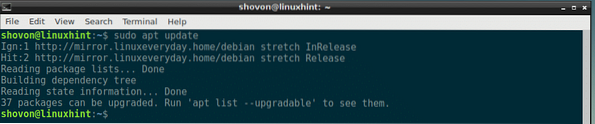
Ahora instale herramientas de red paquete en su máquina Debian 8 con el siguiente comando:
$ sudo apt instalar herramientas de red
herramientas de red el paquete debe estar instalado.

Ahora verifique si traceroute funciona o no con el siguiente comando:
$ traceroute --versionComo puede ver en la captura de pantalla a continuación, traceroute está funcionando correctamente.

Uso básico de traceroute:
El uso más básico de traceroute es rastrear las rutas de un host o dirección IP.
Por ejemplo, para rastrear las rutas de google.com, ejecuta el siguiente comando:
$ traceroute google.com
Se imprime una salida larga. Aquí, la sección marcada de la captura de pantalla, 172.217.194.102 es la dirección IP de destino de Google.com y 192.168.10.1 es la dirección IP de la primera ruta, que es mi enrutador virtual Linux y la segunda dirección IP 192.168.2.1 es la dirección IP de la segunda ruta, el enrutador de mi casa.
El paquete tiene que pasar por esa cantidad de enrutadores para llegar a Google.com en la IP de destino 172.217.194.102 de mi computadora.
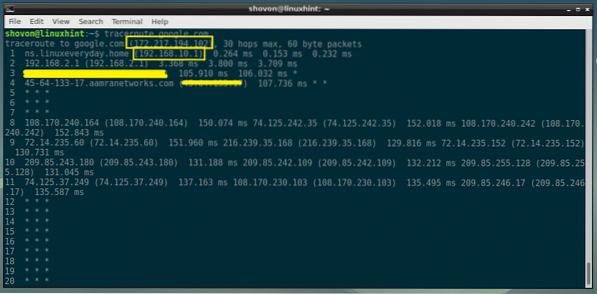
Desactive la resolución de nombres DNS en traceroute:
De forma predeterminada, traceroute intenta realizar la resolución de nombres DNS de los enrutadores en la ruta. Si solo desea ver la dirección IP de las rutas, puede pasar la -norte bandera al comando traceroute. traceroute ya no hará la resolución de nombres DNS.
$ traceroute -n google.com
Como puede ver en el resultado del comando traceroute, solo las direcciones IP de las rutas a google.com se muestran.

Cambio de la puerta de enlace de traceroute:
traceroute usa la puerta de enlace predeterminada de su máquina Debian 9 por defecto. Si no tiene una puerta de enlace predeterminada configurada, traceroute no funcionará. En ese caso, debe indicarle a traceroute que use la puerta de enlace correcta. Usas el -gramo bandera para especificar la puerta de enlace en traceroute.
Digamos que quieres usar 192.168.10.1 como puerta de enlace para el comando traceroute, ejecute el siguiente comando:
$ traceroute -g 192.168.10.1 google.com
Uso de la interfaz de fuente específica para traceroute:
Si tiene varias interfaces de red disponibles en su máquina Debian 9, entonces traceroute puede optar por usar una interfaz de red al azar. Si desea rastrear las rutas a un host de destino utilizando una interfaz de red específica, utilice -I marca para especificar qué interfaz de red desea utilizar.
Para averiguar qué interfaces de red están disponibles en su máquina Debian 9, ejecute el siguiente comando:
$ ip aComo puede ver, el nombre de mi interfaz de red es ens33.
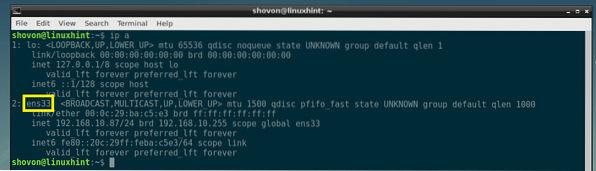
Ahora usa ens33 interfaz para rastrear las rutas a google.com usando traceroute con el siguiente comando:
$ sudo traceroute -i ens33 google.com
ens33 La interfaz debe usarse para rastrear las rutas.

Cambio de TTL en traceroute:
La TTL o Tiempo para vivir especifica cuántos enrutadores rastreará el comando traceroute en el camino hacia su destino. El valor TTL predeterminado es 30, lo que significa que solo se trazan 30 rutas de forma predeterminada.
Para cambiar el valor TTL, -metro se usa la bandera.
Por ejemplo, si desea las primeras 4 rutas de camino al destino de google.com, ejecute el siguiente comando:
$ traceroute -m 4 google.com
Como puede ver, se muestran las primeras 4 rutas.

Obtención de ayuda con traceroute:
Hay muchas más cosas que puede hacer con traceroute. Vaya a la página de manual de traceroute con el siguiente comando para averiguarlo.
$ man traceroute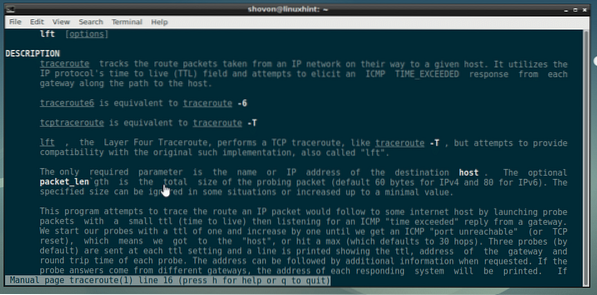
Así es como se usa traceroute en Debian 9 Stretch. Gracias por leer este artículo.
 Phenquestions
Phenquestions


